細心的朋友會發現,在Win8.1這台電腦(計算機)中,除了我們最熟悉的磁盤外,還新增了視頻、圖片、文檔、下載、音樂、桌面這6個文件夾。不少網友舉覺得這6個文件夾其實並沒什麼用,想要去除刪掉。那麼Win8.1怎麼去掉文件夾?目前唯一的方法就是通過修改注冊表來去掉這台電腦中的6個文件夾。以下是具體詳細方法教程。
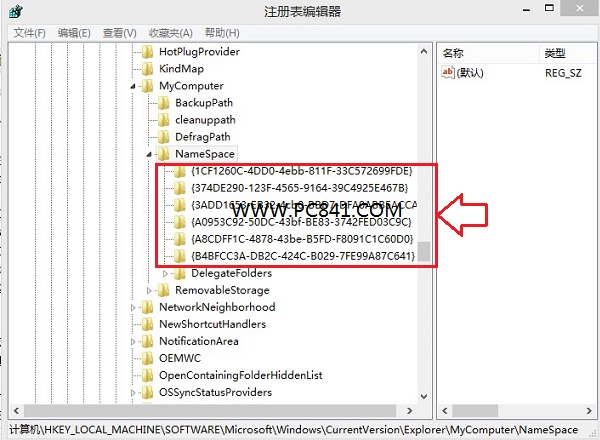
Win8.1怎麼去掉文件夾 Win8.1刪除6個文件夾方法
1).使用Win+R組合快捷鍵打開“運行”對話框,然後鍵入注冊表命令 regedit ,完成後,點擊底部的確定,即可打開Win8.1注冊表了,如下圖所示:
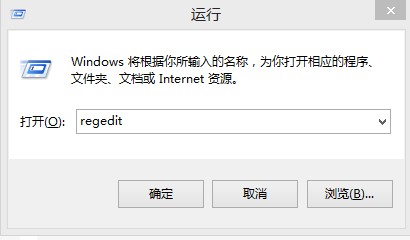
打開Win8.1注冊表圖解
2).打開注冊表後,依次展開:HKEY_LOCAL_MACHINESOFTWAREMicrosoftWindowsCurrentVersionExplorerMyComputerNameSpace,然後在展開 NameSpace項目中,按以下對應關系刪除相應鍵值即可:
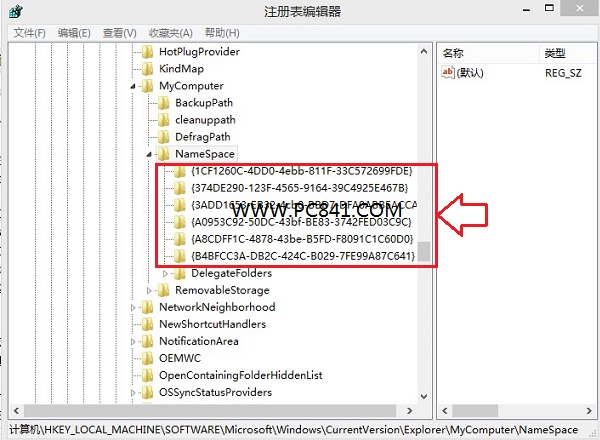
通過注冊表刪除Win8.1 6個文件夾方法
{374DE290-123F-4565-9164-39C4925E4678} 下載
{B4BFCC3A-DB2C-424C-BO29-7FE99A87C641} 桌面
{1CF1260C-4DD0-4ebb-811F-33C572699FDE} 音樂
{3ADD1653-EB32-4cb0-BBD7-DFA0ABB5ACCA} 圖片
{A0953C92-50DC-43bf-BE83-3742FED03C9C} 視頻
{A8CDFF1C-4878-43be-B5FD-F8091C1C60D0} 文檔
選擇以上您需要刪除的文件項目即可,如果你要刪除 Win8.1 6個文件夾,那麼再以上注冊表中,將以上6個注冊表鍵值全部刪除即可。刪除以上鍵值後,我們再重啟電腦,然後進入Win8.1的這台電腦,就會發現,6個文件夾都去掉了,效果如下圖。
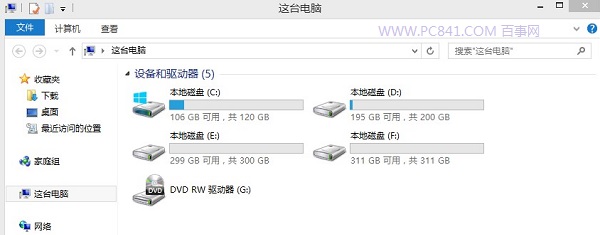
Win8.1去掉文件夾後的效果
編後語:個人認為Win8.1這台中的6個文件夾在體驗上還是不錯的,並且可以收起,可以幫助用戶快速找到一些文件,不過如果您希望界面更為簡潔,那麼去掉也無可厚非,不過在筆者看來,習慣就好,沒必要折騰。